如何关闭bitlocker加密 怎么关闭bitlocker硬盘加密
更新时间:2023-05-05 10:53:33作者:run
有些用户为了保证电脑中硬盘分区文件的安全,就会通过微软系统自带的bitlocker驱动器进行加密,然而今天小编教大家如何关闭bitlocker加密,操作很简单,大家跟着我的方法来操作吧。
解决方法:
1.点击我们电脑上的左下角window键,打开后找到“设置”并且打开“window设置页面”;

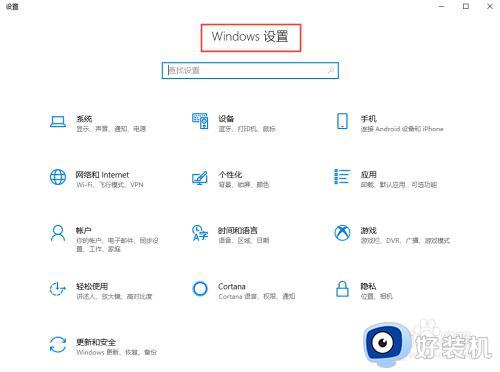
2.在window设置页面的搜索栏里面输入“bitlocker”,然后点击自动跳出来的“ 管理bitlocker”;
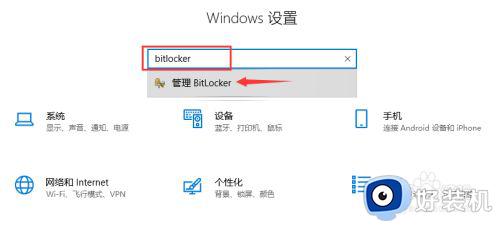
3.在该页面上找到“关闭BitLocker”选项并点击;
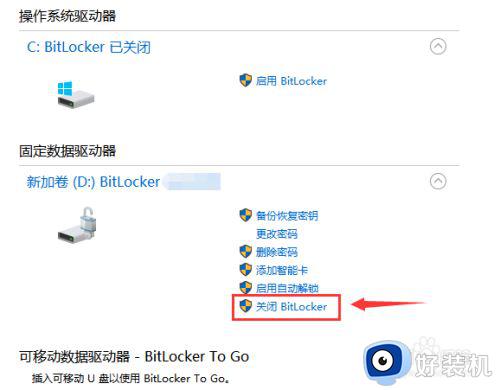
4.点击了关闭之后会在你的屏幕上弹出正在解密 ,耐心等待解密完成即可;
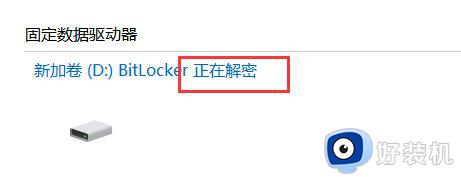
以上就是小编告诉大家的关闭bitlocker硬盘加密设置方法的全部内容,有出现这种现象的小伙伴不妨根据小编的方法来解决吧,希望能够对大家有所帮助。
如何关闭bitlocker加密 怎么关闭bitlocker硬盘加密相关教程
- 如何关闭bitlocker服务 彻底关闭bitlocker设置方法
- 硬盘分区bitlocker被加密怎么办 硬盘bitlocker加密怎么解除
- 移动硬盘bitlocker加密后无法打开怎么办 bitlocker加密后移动硬盘无法打开如何处理
- dell bitlocker加密怎么解除 dell硬盘bitlocker加密如何解除
- 磁盘bitlocker加密怎么解除 怎么取消硬盘bitlocker加密
- 电脑没有bitlocker怎么办 电脑里没有bitlocker加密怎么解决
- u盘加密找不到bitlocker怎么办 u盘加密没有bitlocker解决方法
- 重装系统bitlocker加密怎么解除 系统重装后bitlocker如何解除
- 硬盘右键没有bitlocker怎么办 磁盘右键没有bitlocker解决方法
- bitlocker怎么开启 如何开启bitlocker
- 电脑无法播放mp4视频怎么办 电脑播放不了mp4格式视频如何解决
- 电脑文件如何彻底删除干净 电脑怎样彻底删除文件
- 电脑文件如何传到手机上面 怎么将电脑上的文件传到手机
- 电脑嗡嗡响声音很大怎么办 音箱电流声怎么消除嗡嗡声
- 电脑我的世界怎么下载?我的世界电脑版下载教程
- 电脑无法打开网页但是网络能用怎么回事 电脑有网但是打不开网页如何解决
电脑常见问题推荐
- 1 b660支持多少内存频率 b660主板支持内存频率多少
- 2 alt+tab不能直接切换怎么办 Alt+Tab不能正常切换窗口如何解决
- 3 vep格式用什么播放器 vep格式视频文件用什么软件打开
- 4 cad2022安装激活教程 cad2022如何安装并激活
- 5 电脑蓝屏无法正常启动怎么恢复?电脑蓝屏不能正常启动如何解决
- 6 nvidia geforce exerience出错怎么办 英伟达geforce experience错误代码如何解决
- 7 电脑为什么会自动安装一些垃圾软件 如何防止电脑自动安装流氓软件
- 8 creo3.0安装教程 creo3.0如何安装
- 9 cad左键选择不是矩形怎么办 CAD选择框不是矩形的解决方法
- 10 spooler服务自动关闭怎么办 Print Spooler服务总是自动停止如何处理
